Correção u0026 quot; Esses resultados podem estar incompletos u0026 quot; Na Pesquisa do Menu Iniciar
Aqueles que já passaram um tempo considerável com o Windows 10 e aqueles que costumam usar a pesquisa do menu Iniciar provavelmente viram a mensagem “ Estes resultados podem estar incompletos ” enquanto pesquisavam por algo usando a pesquisa do menu Iniciar.
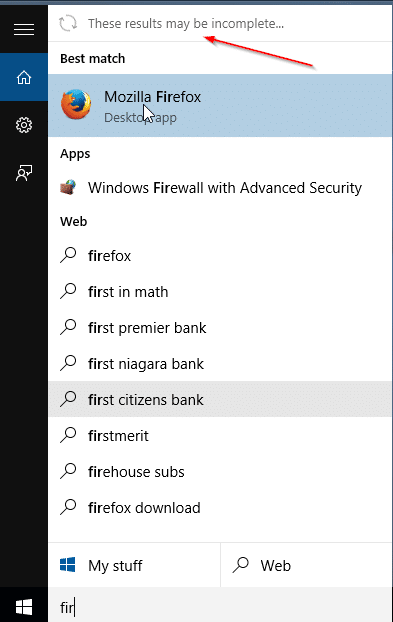
A mensagem “Estes resultados podem estar incompletos” aparece quando a indexação da pesquisa está em andamento. Mas se você vir a mensagem com frequência ou sempre, as dicas de solução de problemas a seguir podem ajudá-lo.
Experimente os métodos a seguir, um após o outro, para corrigir o problema.
Método 1 de 4
Verifique se a indexação está em andamento
A mensagem “Estes resultados podem estar incompletos” provavelmente aparecendo porque a indexação de pesquisa está sendo executada em segundo plano. A mensagem desaparecerá quando o índice for concluído.
Para verificar se o índice de pesquisa está em execução, no campo de pesquisa do menu Iniciar, digite Opções de Indexação e pressione a tecla Enter para abrir as Opções de Indexação. Se o menu Iniciar não estiver ajudando a iniciá-lo, abra o Painel de Controle, altere Exibir por para Ícones pequenos e clique em Opções de Indexação.
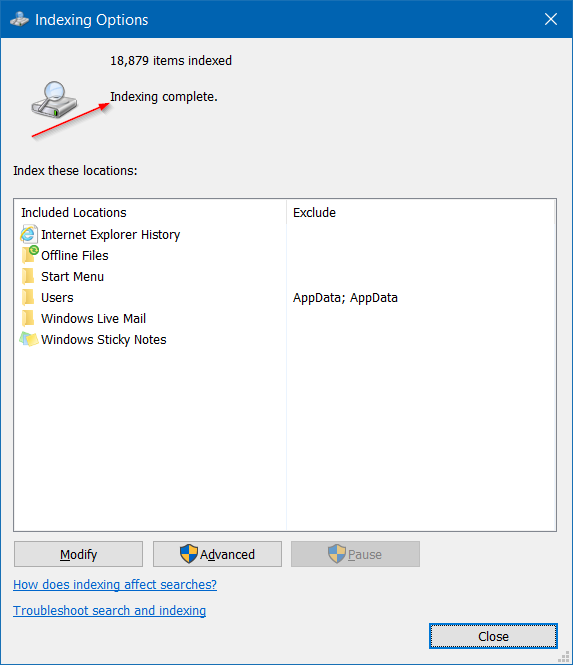
Se o índice não estiver em execução, você verá a mensagem de índice completo, conforme mostrado na imagem abaixo. E se a indexação estiver em execução, verifique novamente o status da indexação depois de algum tempo.
Método 2 de 4
Pausar a indexação
Se quiser ter certeza de que a mensagem não aparecerá quando a indexação não estiver em execução, você pode verificar a mesma pausando temporariamente o trabalho de indexação. Para fazer isso, abra as Opções de indexação seguindo as instruções no Método 1 e clique no botão Pausar para pausar manualmente a indexação.
Assim que a indexação for pausada, abra o menu Iniciar, pesquise algo e verifique se a mensagem “Os resultados podem estar incompletos” aparece.
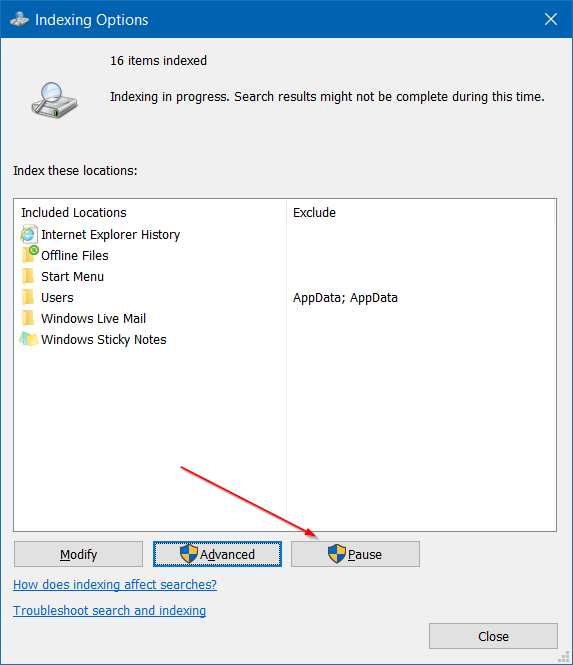
Embora não seja possível retomar a indexação, você pode iniciar manualmente a indexação novamente seguindo as instruções sobre como reconstruir o índice de pesquisa no guia do Windows 10.
Método 3 de 4
Experimente o solucionador de problemas de pesquisa oficial
Assim como seus predecessores, o Windows 10 também vem com vários solucionadores de problemas úteis para diagnosticar e corrigir vários problemas do Windows. Veja como executar o solucionador de problemas de pesquisa e indexação:
Etapa 1: abra o painel de controle. Altere Exibir por para Ícones pequenos .
Etapa 2: Clique em Solução de problemas .
Etapa 3: no painel esquerdo, clique no link Ver todos para ver todos os solucionadores de problemas de pesquisa disponíveis no Windows 10.
Etapa 4: Clique em Pesquisar e entrada de indexação para iniciar o solucionador de problemas.
Etapa 5: Clique no botão Avançar para executar o solucionador de problemas.
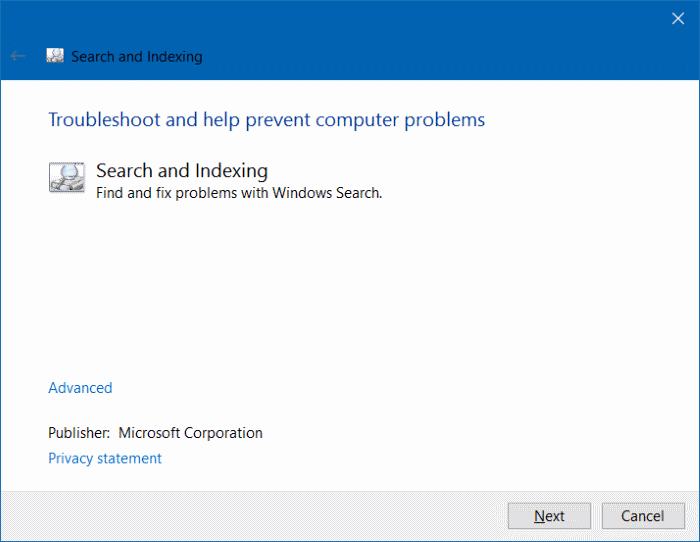
Método 4 de 4
Reconstrua manualmente o índice de pesquisa
Se a mensagem “Esses resultados podem estar incompletos” aparecer mesmo quando a indexação de pesquisa não estiver em andamento e não desaparecer mesmo depois de executar o solucionador de problemas de pesquisa e índice, reconstrua manualmente o índice de pesquisa uma vez.

Consulte nosso guia sobre como reconstruir manualmente o índice de pesquisa no guia do Windows 10 para obter instruções detalhadas.
Nossa correção para o touchpad não funcionar e a correção para problemas de sincronização do aplicativo de e-mail no Windows 10 também podem ser do seu interesse.